Import- und Exporteinstellungen für SQL Server Management Studio (SSMS)
In diesem Lernprogramm wird beschrieben, wie Sie Einstellungen aus einer anderen Installation von SQL Server Management Studio (SSMS) importieren und wie Sie Einstellungen aus SSMS exportieren. In diesem Artikel werden folgende Vorgehensweisen behandelt:
- Importieren von Einstellungen
- Exporteinstellungen
- Zurücksetzen aller Einstellungen
Benutzereinstellungen importieren
Wenn Sie SSMS zum ersten Mal öffnen, nachdem Sie eine Hauptversion installiert haben, werden Sie aufgefordert, Benutzereinstellungen zu importieren:
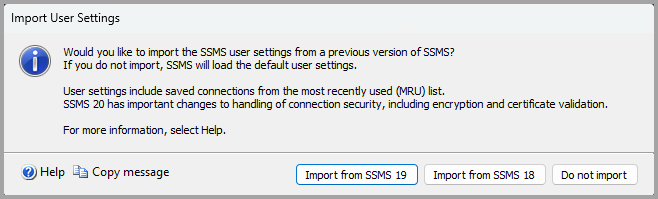
Das Dialogfeld Benutzereinstellungen importieren wird nur beim ersten Start einer neu installierten Version angezeigt. Wenn Sie beispielsweise SSMS 19.3 auf Ihrem Computer installiert und SSMS 20.2 installieren, wird das Dialogfeld angezeigt. Wenn Sie SSMS 20.1 installiert haben und SSMS 20.2 installieren, wird das Importdialogfeld nicht angezeigt.
Bei einer neuen Installation von SSMS 20 können Sie Einstellungen aus SSMS 18 oder SSMS 19 importieren oder keine Einstellungen importieren.
Wenn Sie Einstellungen in diesem Dialogfeld importieren möchten, werden nur Verbindungseinstellungen importiert. Öffnen Sie nach Abschluss des Imports das Verbindungsdialogfeld. In der Dropdownliste Servername wird die Liste der Server angezeigt, die in der Version von SSMS vorhanden sind, aus der Sie Einstellungen importiert haben. Die Verbindungseinstellungen für jeden Server, z. B. Authentifizierung und Benutzername, werden ebenfalls importiert.
Importieren von Umgebungseinstellungen
- Um Umgebungseinstellungen aus einer anderen Installation von SSMS zu importieren, wählen Sie Tools>Importieren und Exportieren von Einstellungen… aus.
- Wählen Sie im Willkommensdialogfeld die Option Ausgewählte Umgebungseinstellungen importieren und dann Weiter> aus.
- Wenn Änderungen an den Umgebungseinstellungen vorhanden sind, die Sie speichern möchten, wählen Sie Ja, speichern Sie meine aktuellen Einstellungen aus und geben Sie einen Dateinamen und Speicherort für die zu speichernde Einstellungsdatei ein. Wählen Sie andernfalls Nein, importieren Sie einfach neue Einstellungen und überschreiben Sie meine aktuellen Einstellungen aus. Wählen Sie Weiter> aus.
- Wählen Sie die Einstellungsdatei aus, die Sie importieren möchten, und wählen Sie Weiter> aus.
- Wählen Sie die zu importierenden Einstellungen und dann Fertigstellen aus.
Exportieren von Umgebungseinstellungen
- Um Umgebungseinstellungen aus einer bestehenden Installation von SSMS zu exportieren, wählen Sie Tools>Importieren und Exportieren von Einstellungen… aus.
- Wählen Sie im Willkommensdialogfeld die Option Ausgewählte Umgebungseinstellungen exportieren und dann Weiter> aus.
- Wählen Sie die zu exportierenden Einstellungen und dann Weiter> aus.
- Vollständiger Dateiname und Speicherort für die zu speichernde Einstellungsdatei, und wählen Sie dann Fertigstellen aus.
Zurücksetzen auf die Standardeinstellungen
- Klicken Sie zum Wiederherstellen der Standardeinstellungen auf Tools>Einstellungen importieren und exportieren…..
- Wählen Sie im Willkommensdialogfeld Alle Einstellungen zurücksetzen und dann Weiter> aus.
- Wenn Änderungen an den Umgebungseinstellungen vorhanden sind, die Sie speichern möchten, wählen Sie Ja, speichern Sie meine aktuellen Einstellungen aus und geben Sie einen Dateinamen und Speicherort für die zu speichernde Einstellungsdatei ein. Wählen Sie andernfalls Nein, importieren Sie einfach neue Einstellungen und überschreiben Sie meine aktuellen Einstellungen aus. Wählen Sie Weiter> aus.
- Wählen Sie eine Sammlung von Einstellungen aus, auf die zurückgesetzt werden soll, und wählen Sie dann Fertigstellen aus.
Nächste Schritte
Am besten machen Sie sich mit SSMS vertraut, indem Sie einige praktische Aufgaben durchführen. Dieses Tutorial und Artikel zu Vorgehensweisen unterstützen Sie bei der Verwendung der verschiedenen Features, die in SSMS verfügbar sind. In diesen Artikeln erfahren Sie, wie Sie die Komponenten von SSMS verwalten und wie Sie die Funktionen finden, die Sie regelmäßig verwenden.
Feedback
Bald verfügbar: Im Laufe des Jahres 2024 werden wir GitHub-Tickets als Feedbackmechanismus für Inhalte auslaufen lassen und es durch ein neues Feedbacksystem ersetzen. Weitere Informationen finden Sie unter: https://aka.ms/ContentUserFeedback.
Einreichen und Feedback anzeigen für